Tegenwoordig komt het vaak voor dat verbindingen onderhevig zijn aan verschillende vervelende gebeurtenissen. Hoge ping-waarden, pakketverlies en kriebels zijn bijvoorbeeld enkele van deze verschijnselen die het welzijn van uw verbinding kunnen beïnvloeden.
Als het probleem uit het niets is ontstaan, is de kans groot dat het op een gegeven moment vanzelf zal worden opgelost. Soms ligt de oorzaak van dergelijke gebeurtenissen echter aan uw kant, wat betekent dat u de problemen kunt oplossen.
Wat is jitter?
Jitter (netwerkjitter) is wanneer de vertragingstijd (ms) van datapakketverzendingen begint te variëren. Het is niet hetzelfde als latentie (vertraging), de tijd die pakketten nodig hebben om van het ene punt naar het andere te gaan.
Laten we bijvoorbeeld zeggen dat de latentie van een pakket ongeveer 2 ms is. Jittering is wanneer meerdere pakketten enorm verschillende latentiewaarden hebben. Dit fenomeen is ongewenst in netwerken en telecommunicatie omdat het de goede werking van de verbinding kan verstoren of zelfs pakketverlies kan veroorzaken.
Wat veroorzaakt jitter?
Als u de oorzaken van deze ongewenste afwijkingen begrijpt, kunt u ze beter voorkomen of minimaliseren. Dus wat veroorzaakt netwerkjittering precies? De belangrijkste oorzaak van dit fenomeen lijkt een slechte routing te zijn.
Als de routering binnen hetzelfde netwerk sterk varieert, worden doorgestuurde pakketten gedwongen om meerdere keren van route te veranderen tijdens hun transmissieperiode, wat de latentie kan verhogen / verlagen. Deze variatie in latentie is in feite trillend.
Een andere algemeen aanvaarde oorzaak is netwerkcongestie. Het spreekt voor zich dat het zwaar belasten van een netwerk zal leiden tot frequente routewijzigingen, die vervolgens leiden tot latentievariaties.
Laten we het eenvoudiger zeggen. Als er meerdere routes zijn tussen uw netwerkapparaten, nemen pakketten niet altijd de snelste route. In plaats daarvan worden ze willekeurig verdeeld over alle routes tegelijk, in een poging de transmissietijd te minimaliseren.
Wat er zal gebeuren is dat de pakketten met de kortste route (het minste aantal hops) zeker zullen worden afgeleverd vóór de pakketten die de langere routes hebben afgelegd (met meer hops).
Elk pakket zal dus een andere hoeveelheid tijd nodig hebben om te worden afgeleverd (bijv. Een pakket wordt verzonden in 10 ms, een ander duurt 40 ms om zijn bestemming te bereiken). Deze variatie in latentie is jitter, en zo verschijnt het meestal op uw netwerk.
Hoe jitter te testen?
1. Gebruik Speedtest van Ookla's desktop-app
- Download en installeer Speedtest door Ookla op uw pc
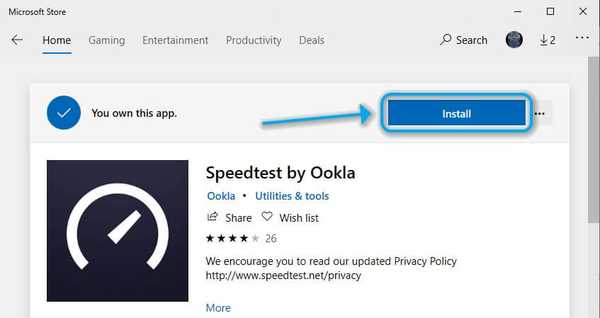
- Start het en geef het toestemming om uw locatie te gebruiken
- Druk op de GAAN en wacht tot de snelheidstest is beëindigd
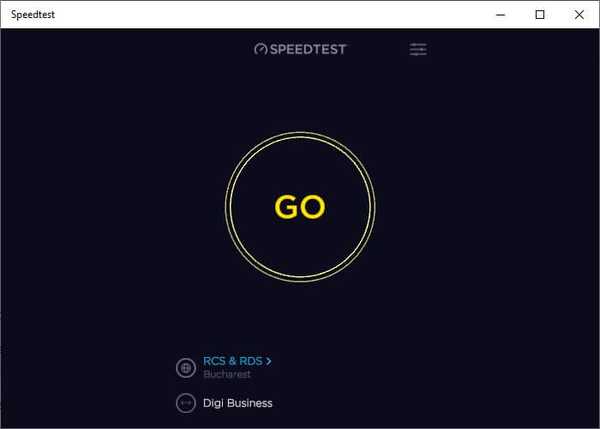
- Klik op de Meer knop in de rechterbovenhoek van het scherm
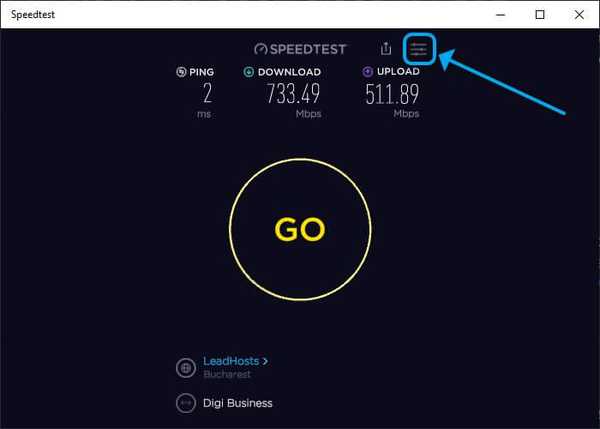
- Selecteer uw test uit het Resultaatgeschiedenis sectie
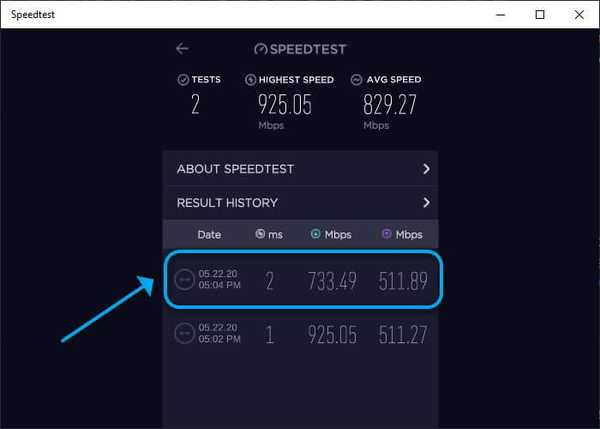
- Controleer de waarde in het Jitter sectie
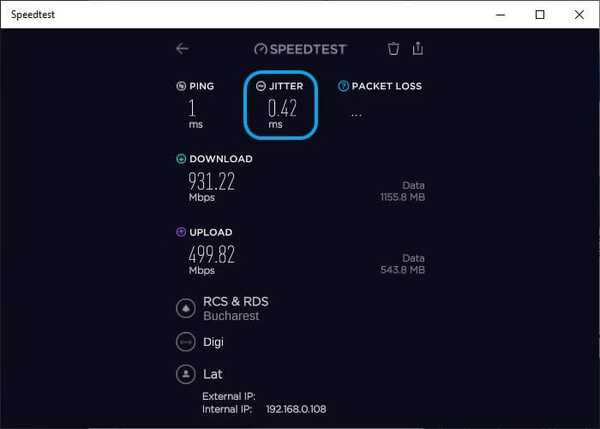
U kunt ook jitter-tests uitvoeren met andere gespecialiseerde softwareoplossingen, zoals PRTG Network Monitor. Hoewel deze tool u misschien meer inzicht in uw netwerk geeft, zal het veel moeilijker te gebruiken zijn dan Speedtest van Ookla.
2. Gebruik de ingebouwde tools van Windows
- Druk op de Winnen toets op je toetsenbord
- Type CMD
- Klik met de rechtermuisknop op de opdrachtprompt en selecteer Als administrator uitvoeren

- Type ping 192.168.0.1 -n 30 in het CMD-venster
- Wacht tot de pingtest is voltooid
- Bekijk de tijdwaarde voor elke ping
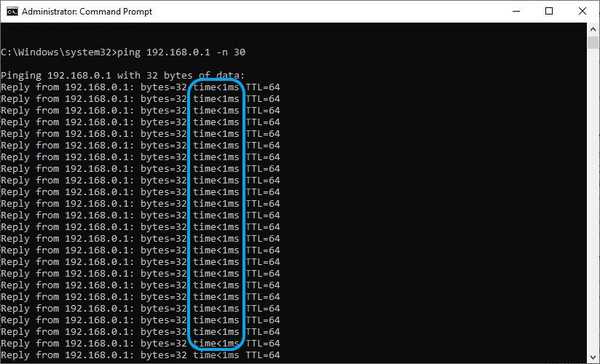
- Bereken de gemiddelde latentie door alle ping-waarden bij elkaar op te tellen en ze te delen door hun aantal (in ons geval 30)
- Bepaal de verschillen tussen monsters, indien die er zijn, en leg ze opzij
- Tel ze allemaal op en deel ze door het aantal monsters minus 1
Voorbeeld: als u 10 verschillende waarden heeft, berekent u het verschil tussen elk afzonderlijk resultaat (bijv. 25 ms tot 48 ms heeft een verschil van 23, 48 ms tot 57 heeft een verschil van 9, enzovoort).
Je telt de verschillende waarden die je eerder hebt gekregen bij elkaar op en deelt ze door het aantal verschillen dat je hebt gevonden, of het aantal verschillende waarden min één. Als je de gemiddelde latentie vergelijkt met de jitter, mag de laatste nooit hoger zijn dan 15% van de eerste.
Hoe jitter te repareren?
- Upgrade uw Ethernet-kabel om Ethernet-problemen op te lossen (Cat 6 is momenteel uw beste keuze)
- Kies, indien mogelijk, altijd bedrade verbindingen via Wi-Fi
- Gebruik een krachtige router die de volledige bandbreedte van uw internetverbinding aankan
- Kies voor supersnelle internetverbindingen zoals glasvezel
- Wijzig uw ISP als uw verbinding onstabiel is en de latentiewaarden sterk variëren
- Als je wifi gebruikt, zorg er dan voor dat je je apparaten zoveel mogelijk over verschillende kanalen verspreidt
- Vermijd tijdens het gebruik van VoIP het verzenden van grote hoeveelheden gegevens (bijv. Torrenting, streaming)
- Configureer uw router om een lage buffergrootte te gebruiken
- Probeer bufferbloat te vermijden (wanneer uw router een overmatige wachtrij opbouwt in plaats van niet-verzonden pakketten te laten vallen)
Jitter is niet gewenst, maar kan worden vermeden
Alles bij elkaar genomen, is jitter niet iets dat je in je verbinding wilt. U kunt echter enkele eenvoudige maatregelen nemen om het te elimineren of tot een minimum te beperken, zoals het vervangen van uw Ethernet-kabel of het gebruik van bekabelde verbindingen via Wi-Fi..
Als u vermoedt dat u last heeft van jitter, kunt u een paar tests uitvoeren om te zien of u gelijk hebt. Als u jitter detecteert en geen verbetering ziet nadat u het aan uw kant hebt proberen te repareren, is dit mogelijk de schuld van uw internetprovider. In dat geval wilt u misschien contact met hen opnemen.
FAQ: meer informatie over jitter
- Is jitter slecht?
In tegenstelling tot pakketverlies is jitter niet inherent slecht. Het hangt af van hoe hoog de waarde ervan is, maar realistisch gezien ervaren alle netwerken af en toe jitter, en het probleem lost zichzelf vaak op, zonder enige tussenkomst van jouw kant.
- Wat is een goede jittersnelheid?
Voer onze voorgestelde tests (ping) uit en bepaal uw gemiddelde latentiewaarde, evenals de jitter (in ms). Vergelijk de twee resultaten. Jitter mag nooit meer dan 15% van de gemiddelde latentie bedragen.
- Hoe jitter te testen?
U kunt softwareoplossingen van derden gebruiken, zoals Speedtest van Ookla of PRTG Network Monitor om jitter te bepalen. Als alternatief kunt u jitter-tests handmatig uitvoeren met CMD en ping. U heeft basiskennis van wiskunde nodig om de handmatige tests met succes uit te voeren.
- Los netwerkproblemen op
- vertraging
 Friendoffriends
Friendoffriends

![Windows 8 Pro Discount Upgrade van Windows XP en ontvang 15% korting [zakelijke gebruikers]](https://friend-of-friends.com/storage/img/images/windows-8-pro-discount-upgrade-from-windows-xp-and-get-15-off-[business-users]_2.jpg)

